5 trucos para mantener privadas tus conversaciones de WhatsApp
Si quieres que nadie lea tus mensajes o que no sepa quién te los manda tendrás que combinar al menos varios de estos trucos usando la configuración de la 'app'

Logo de WhatsApp / Getty
¿Qué estás haciendo? ¿Con quién estás hablando? Estas son dos preguntas que resuenan mucho cuando alguien está hablando por WhatsApp junto a otra persona. La ‘app’ de mensajería por excelencia, junto a redes sociales como Instagram o Facebook, capta gran parte del tiempo del uso diario de los smartphones y ahora contestar a un mensaje o cotillear el ‘feed’ de algún influencer es algo que, guste más o guste menos, se hace en cualquier momento. Ya no hace falta estar solo para tener una conversación privada.
Por esto, es importante que, si tienes algún secretillo o simplemente quieres proteger tu intimidad de las miradas indiscretas, tomes nota de los siguientes trucos que te permitirán, en medida de lo posible, ocultar tus conversaciones a los que tienes alrededor.
1. Tener la doble verificación activada
El primer paso para un buen blindaje es activar la verificación en dos pasos, pues ante un robo o la pérdida del teléfono, lo mejor es contar con él para evitar que accedan a tus chats si consiguen pasar de la pantalla de bloqueo.

LOS40
LOS40
WhatsApp, después de implementar el cifrado de extremo a extremo añadió a su ‘app’ la opción de activar la verificación en dos pasos, un sistema que, en caso de activarse, requiere que el usuario incluya en la herramienta dos credenciales distintas.
Así, si tienes la verificación en dos pasos activadas, cuando quieras abrir tu servicio de mensajería en un terminal nuevo tendrás que introducir el código que la plataforma te envía por SMS y además, una contraseña personalizada que tendrás que seguir recordando de vez en cuando para que WhatsApp tenga conciencia de que sigues siendo tú el que está usando el terminal y no otra persona.
Se activa siguiendo estos pasos:
- Abre Ajustes de WhatsApp
- Pulsa Cuenta > Verificación en dos pasos > Activar
- Introduce un PIN de seis dígitos y confírmalo
- Añade una dirección de correo electrónico a la que tengas acceso o toca Omitir si no quieres añadir esta dirección.
- Pulsa Siguiente
- Confirma la dirección de correo electrónico y pulsa Guardar u Ok
Una vez guardado o confirmado, ya se cuenta con la seguridad que ofrece este método de seguridad.
2. Poner contraseña para abrir la app
El segundo truco pasa por añadirle una contraseña o cualquier otro tipo de bloqueo de acceso a la ‘app’ de WhatsApp. Tal y como indican desde la propia herramienta, quienes cuenten con un iPhone con iOS 9 o versiones posteriores podrán activar desde el propio WhatsApp la función Touch ID o Face ID como medida de seguridad adicional.
En este caso, cuando esté activada esta función se tendrá que usar alguno de estos métodos para desbloquear la ‘app’. Eso sí, aunque la ‘app’ esté bloqueada se podrá seguir respondiendo a mensajes desde las notificaciones así como contestar llamadas.
Para activarlo hay que seguir los siguientes pasos:
- Abre la Configuración de WhatsApp
- Pulsa Cuenta > Privacidad > Bloqueo de pantalla
- Activa Requerir Touch ID o Requerir Face ID
- Elige la cantidad de tiempo que puede estar WhatsApp en el modo de espera antes de que se requiera la identificación
Pero no solo los que cuentan con iPhone de última generación pueden beneficiarse del bloqueo de la ‘app’. En Google Play y Apple Store existen varias herramientas que permiten añadir un pin de bloqueo a WhatsApp y otras aplicaciones. Una buena opción es App Lock.
3. Impedir que los mensajes se lean sin bloqueo
Muchas veces es nuestra propia configuración de WhatsApp la que nos delata, pues la vista previa de los mensajes en la pantalla de bloqueo basta para que alguien que esté cerca lea en nuestro teléfono algo que jamás debió saber y se descubra una sorpresa o se destape un secreto gordo.
Por ello, si quieres mantener tu privacidad sobre todas las cosas, la mejor opción es que desactives todas las notificaciones (desde la ‘app’ o desde el centro de Ajustes de IOS) y dejes activado el sonido de las mismas. Así, el teléfono sonará y en el logo de la ‘app’ de WhatsApp se señalará que hay un mensaje nuevo (con el numerito rojo sobre el icono verde tan característico).
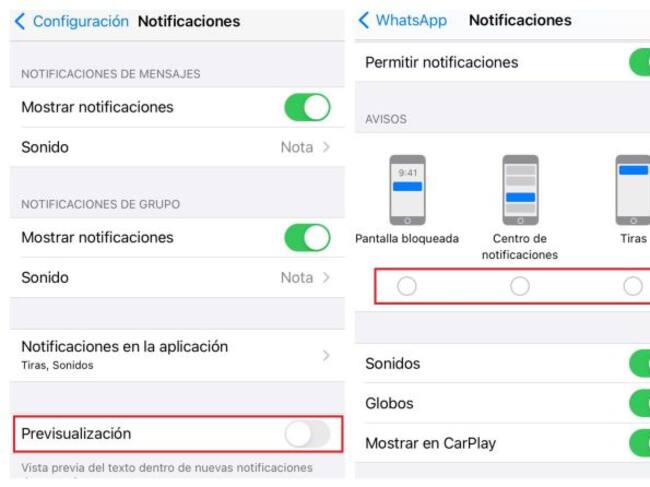
Configuración de las notificaciones de WhatsApp / WhatsApp/Los40
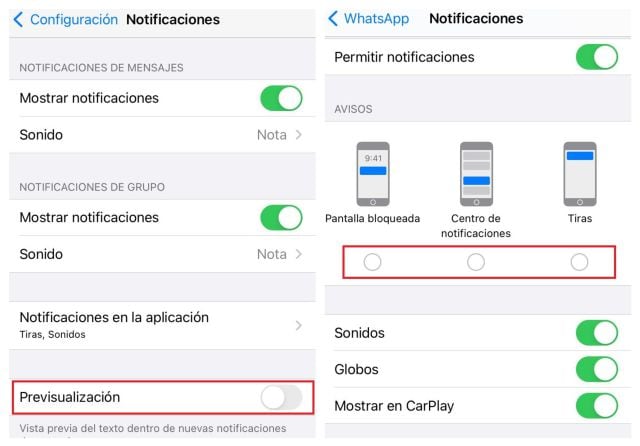
Configuración de las notificaciones de WhatsApp / WhatsApp/Los40
Sin embargo, esto te dejará sin avisos visuales cuando tengas la pantalla bloqueada y te obligará a, si por cualquier motivo tienes que tener el terminal en silencio, revisar manualmente la aplicación cada cierto tiempo para ver si han llegado mensajes nuevos.
4. Eliminar la previsualización
Si quieres que te salte notificación pero que no se pueda ver el mensaje, un buen punto intermedio es este: mantener las notificaciones activas en al configuración de la ‘app’ pero eliminar la previsualización.
Para desactivar la pervisualización tendrás que hacer lo siguiente.
- Abre la Configuración de WhatsApp
- Ve a Notificaciones y desde ahí desactiva la opción Previsualización
Si desactivas la previsualización de mensajes si la pantalla está bloqueada se verá el nombre de la persona que te ha escrito pero no podrá leerse nada del contenido que incluye mensaje, tanto si se trata de texto como de voz, imagen o video.
5. Poner un tono personalizado
Por último, si optas por desactivar las notificaciones pero quieres seguir sabiendo quién te escribe sin tener que mirar el móvil, lo que puedes hacer es establecer un tono personalizado para ese contacto que tanto te interesa y así distinguirlo de cualquier otro mensaje que te llegue a la ‘app’.
Para hacerlo accediendo de la siguiente manera:
- Accede al chat de esa persona
- Abre la opción Personalizar Tono
- Selecciona el tono que prefieras
- Pulsa Guardar

Carolina Martínez
Periodista y SEO editorial en LOS40. Propongo estrategias y escribo sobre todo lo que mande la actualidad....













